Question populaire« Comment vérifier si un port est ouvert » s'adresse aussi bien aux joueurs expérimentés qu'aux administrateurs système novices. Par conséquent, avant d'ouvrir des ports sur un ordinateur exécutant Windows XP, 7 ou 8, vous devez décider de l'objectif ultime de cette « entreprise » et quels ports doivent être ouverts. Par exemple, pour Skype, il s'agit des ports 433 et 80, et pour le jeu très populaire Minecraft, vous devrez ouvrir le port 25565.
En soi, « l'ouverture de ports » ne cause aucun dommage à votre ordinateur : sa sécurité dépendra du programme qui l'utilise et « l'écoute » et de quelle manière.
Pour vous protéger davantage, vous pouvez consulter des statistiques sur les ports les plus vulnérables aux virus et au piratage.
Par exemple, la plupart des entreprises fournissant des services sécurité des informations, ils recommandent de faire attention aux numéros de port : 21, 23, 25, 80, 1026, 1028, 1243, 137, 139, 555, 666, 1001, 1025, 7000, 8080, 12345, 31337, 31338.
Autrement dit, ports ouverts- Comment portes ouvertes dans un monde dur haute technologie, par conséquent, vous ne devez pas tout ouvrir sans savoir qui et dans quel but ce port peut être utilisé.
Comment savoir quels ports sont ouverts sur un ordinateur Windows 7 ?
Une fois la cible déterminée et la liste des ports « convenue », vous devez vérifier si le port est actuellement ouvert. Pour ce faire, vous pouvez utiliser la ligne de commande :
Ouvrez l'invite de commande et entrez la commande « netstat -a » ;
En réponse à la commande, le système d'exploitation Windows présentera une liste de tous les ports « TCP » et « UPD » ouverts ;
La colonne « Statut » indiquera ce qui se passe avec ce port :
- - « À l'écoute » - c'est-à-dire que le port « écoute ». En d’autres termes, certains programmes surveillent les activités d’un port donné ;
- - « Établi » : le port est ouvert et utilisé ;
- - « Temps d'attente » - le port est en mode veille : c'est-à-dire le programme qui l'utilise se prépare à mettre le port dans l'un des états spécifiés.
Actuellement, il existe de nombreux services qui permettent de vérifier si les ports sont ouverts ou non : par exemple, cela a gagné la confiance des utilisateurs vérification en ligne"2ip". Pour vérifier, il vous suffit de saisir le numéro de port et de cliquer sur « vérifier ».
Ainsi, après avoir décidé comment afficher les ports ouverts, ouvrez maintenant calmement le port souhaité.
Comment ouvrir un port dans le pare-feu Windows 7 ?
Le moyen le plus simple d'ouvrir le port requis sur votre ordinateur consiste à utiliser le pare-feu Windows intégré :
- ("Démarrer" - "Panneau de configuration");
Dans la colonne de gauche " Paramètres additionnels"la fenêtre s'ouvrira" fenêtre pare-feu en mode sécurité accrue»;

- - cliquez sur « Règle pour connexion entrante" et dans la section "Actions" ( Côté droit fenêtre) sélectionnez « Créer une règle » ;

- - le « Rule Creation Wizard » s'ouvrira : dans la liste présentée, sélectionnez « Pour un port » et cliquez sur « Suivant » ;

Ci-dessous se trouve la ligne « Ports locaux spécifiés » : c'est ici que vous devez enregistrer le port à ouvrir (ou la plage de ports) et cliquer sur « Suivant » ;

- - la section « Actions » s'ouvrira, dans laquelle sélectionner « Autoriser la connexion » - puisque vous devez ouvrir un port sur l'ordinateur ;


- après quoi il ne vous reste plus qu'à saisir le nom de la règle créée et, si vous le souhaitez, à remplir une description.
À réglage incorrect un pare-feu peut apparaître, dont nous avons parlé dans l'un des articles précédents
C'est le moyen le plus simple d'ouvrir des ports sur ordinateur Windows 7. Aucune connaissance secrète ou secret de la magie des réseaux n'est requise pour cette action, il est seulement important de savoir quel port doit être ouvert et dans quel protocole il est utilisé.
Comment ouvrir un port via la ligne de commande Windows ?
Cependant, la possibilité d'ouvrir un port via un pare-feu est loin d'être la seule méthode pouvant être utilisée. Vous pouvez également ouvrir des ports sur votre ordinateur en utilisant la « Ligne de commande » : ce n'est pas difficile, mais cette approche nécessite une connaissance de base de la structure et de la partie fonctionnelle de la commande « netsh ».
Alors ouvre-le ligne de commande avec « Droits d'administrateur » et entrez la commande « netsh advfirewall firewall add Rule name=L2TP_TCP protocol=TCP localport=xxxx action=allow dir=IN »

La structure de commande comprend les paramètres suivants :
- - le nom « L2TP_TCP » est un protocole de tunnel de deuxième couche (l'abréviation « L2TP » signifie littéralement « Layer 2 Tunneling Protocol ») ;
- - « protocole=TCP » signifie à quel protocole appartient le port en cours d'ouverture : s'il s'agit d'UPD, alors après le symbole « égal » il faut écrire cette abréviation ;
- - « localport=xxxx » au lieu de « x » indique le numéro du port à ouvrir.
Ainsi, ouvrir un port sur un ordinateur est assez simple et chacun peut choisir la méthode la plus pratique pour lui-même. Le seul avantage de l'utilisation du pare-feu Windows est que configuration étape par étape avec une interface utilisateur intuitive.
Bonjour, chers lecteurs et invités du blog, nous continuons à étudier la sécurité dans les salles d'opération Systèmes Microsoft, la dernière fois, nous avons résolu le problème de la longue recherche des mises à jour de Windows 7, nous les avons installées et maintenant le système est mieux protégé contre monde extérieur, dans l'article d'aujourd'hui, j'aborderai un sujet tel que que sont les ports et comment ouvrir le port 443 dans Windows, dans une minute. Ce materiel sera utile aux administrateurs système et aux développeurs.
Que sont les ports sous Windows
Permettez-moi d'essayer d'expliquer en termes simples ce qu'est un port. Imaginons un grand microquartier avec gros montant immeubles à plusieurs étages, chacun d'eux dispose d'appartements avec résidents, un total de 65 536, chaque appartement a son propre numéro de série unique. Imaginons maintenant que vous deviez rejoindre votre amie Vasya, qui habite dans l'appartement 1443, que faites-vous ? Allez dans la bonne maison avec ce numéro d'appartement, puis vous devez passer chez Marina, qui habite dans l'appartement 80, et maintenant imaginez qu'à votre place, ce soit votre ordinateur et à la place de vos amis, ce soient des ports. Chacun de ces ports est unique et est chargé de répondre à l'utilisateur pour un service spécifique, par exemple :
- 80 est un service http qui vous répond lorsque vous demandez des pages du site
- 1433 est le port du service SQL
- 443 - https est une version cryptée de http, utilisant des certificats SSL.
D'après ce qui précède, il existe deux types de ports :
- Rigidement réservé à certaines prestations. Ce sont les ports qui sont utilisés exclusivement certains programmes. La plage de ces ports va de 0 à 1024, mais il existe également des ports plus élevés, le même 1433 pour SQL ou 55777 Vipnet.
- Dynamique, utilisé pour les activités quotidiennes de l'utilisateur. Il s'agit de la plage après 1024, et ils sont utilisés, par exemple, dans le contexte suivant : télécharger un fichier, votre ordinateur utilise un port, regarder un film en ligne, votre ordinateur utilise un deuxième port, etc. Dès que le transfert de données est terminé, le port est libéré.
Les ports sont aussi très souvent associés à des sockets, dont j'ai déjà parlé, je vous conseille d'y jeter un oeil.
Qu'est-ce que le port 443 ?
Comme je l'ai écrit ci-dessus, il est le plus souvent utilisé pour deux choses, la première étant, bien sûr, le nombre écrasant de sites travaillant sur protocole https sur 443 ports, et le deuxième point concerne les canaux de transmission de données cryptés. Il y a environ 5 ans, il était principalement utilisé par les banques en ligne et les boutiques en ligne où l'on payait cartes électroniques, maintenant moteurs de recherche, ils essaient et poussent tous les webmasters à transférer leurs ressources vers la connexion 443.
Pourquoi le port pourrait-il ne pas fonctionner ?
Regardons la question. pour quelles raisons cela pourrait-il être port fermé 443.
- Par défaut, lorsque vous installez Windows pour la première fois, tous les ports externes sont fermés par défaut dans le cadre de la politique de sécurité, et c'est correct. Ils sont bloqués par le programme de pare-feu Windows intégré ou par un simple pare-feu.
- Votre administrateur réseau a peut-être bloqué le port requis, car il dispose de mécanismes tels qu'une stratégie de groupe ou un accès à un serveur proxy.
- Le socket 443 est bloqué sur le routeur
Si le port 443 est fermé, cela signifie que :
- Si votre ordinateur dispose d'un programme ou d'un utilitaire qui se connecte au port 443, il ne pourra pas le faire
- Un ordinateur extérieur ne pourra pas accéder au service hébergé par vous, par exemple un site Web.
Comment ouvrir le port 443 sur Windows 7, 8.1 et 10
Je vais vous expliquer comment ouvrir le port 443 sous Windows 7, mais tout ce qui est décrit ci-dessous sera pertinent et pourra être effectué individuellement sur les systèmes d'exploitation modernes. Systèmes Windows 10 et éditions serveur. Procédure:
- Appuyez sur Win+R et entrez firewall.cpl, il s'agit d'un raccourci vers le composant logiciel enfichable du pare-feu, liste complète commandes

- Ou vous pouvez utiliser la méthode classique, qui consiste à ouvrir le bouton "Démarrer" et

- Sélectionnez à droite coin supérieur, look classique avec grandes icônes et cliquez sur l'icône du pare-feu.

- Si vous avez besoin de tester rapidement une connexion 443, alors je vous conseille de désactiver complètement le pare-feu, surtout si le temps presse, pour cela, ouvrez l'élément correspondant.

Pour désactiver, sélectionnez les éléments appropriés, en fait, maintenant tout sera ouvert Ports Windows 7. Après le test, n'oubliez pas de tout allumer.

Maintenant, la bonne option consiste à accéder aux paramètres avancés du pare-feu. Vous serez emmené à mode élevé sécurité, c'est ici que vous pouvez ouvrir les fenêtres du port 443.

- Allez dans "Règles pour les connexions entrantes", si vous avez besoin d'être connecté à vous via une connexion 443, si vous avez besoin de pouvoir vous connecter, à condition qu'elle soit fermée, alors sélectionnez "Règles pour les connexions sortantes". Faites un clic droit et sélectionnez "Créer une règle"

- Ici on s'intéresse à deux points, le premier est « Pour le programme », c'est pratique car vous autorisez programme spécifique toutes les connexions se font via un pare-feu, l'un des inconvénients est que s'il a des programmes dépendants, il peut ne pas fonctionner complètement ou ne fonctionnera pas du tout, la deuxième option pour le port est pratique car une fois que vous ouvrez le port requis, vous ne le faites pas vous devez réfléchir au programme dont vous avez besoin pour le résoudre. Un exemple simple : vous utilisez le socket 80, au début cela fonctionnait sur Apache, puis vous l'avez remplacé par IIS, vous n'avez rien eu à changer dans le pare-feu.

- Si vous choisissez la deuxième option, précisez alors le protocole TCP ou UDP (pour plus de sécurité)

- Si vous avez choisi le premier élément avec le programme, vous devez alors spécifier le chemin d'accès à celui-ci, au fichier exe.

- Nous indiquons l'action, dans ce cas « autoriser », puisque nous n'avons pas besoin d'ouvrir le port 443.

- Ensuite, nous indiquons à quel profil de réseau il sera appliqué, domaine pour les réseaux locaux d'organisations, privé pour les réseaux domestiques et public pour le monde extérieur.

- Nous définissons tous un nom pour la règle en cours de création et cliquons sur Prêt.

Si vous avez fait une erreur ou si quelque chose a changé, vous pouvez toujours modifier les paramètres via les propriétés.

Comment ouvrir le port 443 sur Windows 7 via la ligne de commande
Lorsque vous avez compris et que vous en avez assez de cliquer sur le même type de fenêtres dans le pare-feu Windows ou que vous souhaitez tout automatiser, la ligne de commande exécutée avec les droits d'administrateur vous y aidera. Vous devez exécuter la commande suivante :
netsh advfirewall pare-feu ajouter un nom de règle = "Ouvrir le port 443-2" protocole = TCP localport = 443 action = autoriser dir = IN
- netsh advfirewall pare-feu ajouter une règle - ajout d'une règle
- nom nom
- protocole - type de protocole
- localport - port à ouvrir
- action - action
- dir - type de connexion (entrante ou sortante)
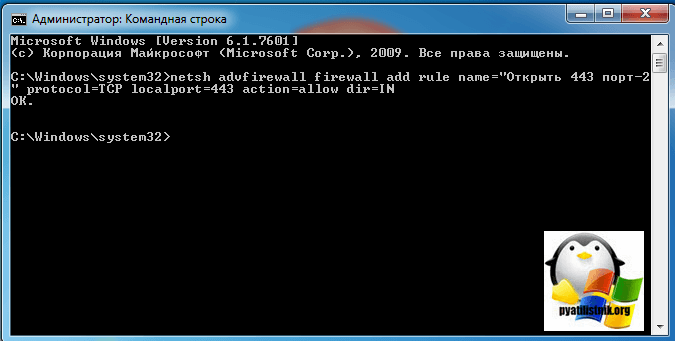
Vérifions l'ajout de notre règle.

Que faire si le port est fermé ?
Maintenant, nous parlons. sur les situations où la connexion 443 est bloquée administrateur du système ou fournisseur d'accès Internet. Dans les deux cas, vous devez contacter les autorités supérieures et leur dire que vous devez ouvrir les fenêtres du port 443 ; vous ne pourrez pas le faire vous-même. Encore très une question courante, il arrive comment faire toutes les mêmes actions sur Périphériques réseau, il n'y a pas de réponse définitive, puisque tout le monde le fait différemment, étudiez la documentation. D'après ma propre expérience, je peux affirmer avec certitude que les fournisseurs aiment verrouiller 25 connexions SMTP pour empêcher l'envoi de spam. Je suis sûr que vous savez maintenant comment tout ouvrir et que vous pourrez l'utiliser dans la pratique.
Qui était dédié aux fans du jeu Minecraft, je me suis encore une fois concentré sur le fait que sécurité Internet- c'est notre tout. Après tout, personne ne souhaite qu'un méchant ait accès à vos données personnelles. portefeuille électronique, ou, par exemple, chiffré tous les fichiers de l'ordinateur.
Bien sûr, nous en utilisons tous des modernes, mais parfois nous donnons nous-mêmes aux attaquants une raison supplémentaire de venir nous rendre visite sans invitation. Je parle maintenant de ports de « transfert » pour les besoins de divers jeux en ligne et autres applications réseau.
Il est donc temps de parler de la façon dont vérifier les ports ouverts ordinateur via la ligne de commande. Et croyez-moi, c'est très simple. Même un élève de première année peut y faire face. 😉
Tous actions supplémentaires sera affiché sur Exemple Windows 10, bien que dans d'autres versions de ce système d'exploitation, tout se passe de la même manière. Alors, commençons à « conjurer ». Pour ce faire, cliquez tout d'abord clic-droit souris sur le bouton « Démarrer » et ouvrez la ligne de commande.
Dans celui-ci, nous entrons une commande simple comme la suivante :
Après cela, le processus de numérisation commencera. Naturellement, ici, vous devez attendre un peu, vous devez donc faire preuve de patience ou de thé. 😉 Ainsi, sur l'image ci-dessous, les ports ouverts sont indiqués dans un cadre jaune. Comme vous pouvez le voir, dans la colonne « Statut », ils sont marqués comme « LISTENING » (c'est-à-dire à l'écoute).

Si au lieu de cette valeur il y a l'inscription « ESTABLISHED », cela signifie qu'à ce moment la connexion est établie et les données sont en cours de transfert entre deux nœuds du réseau. Voilà à quoi cela ressemble visuellement.

Regardez, les deuxième et troisième colonnes montrent ces nœuds. Dans mon cas il n'y a aucun danger, puisque l'adresse "127.0.0.1" fait référence à la même ordinateur local. Autrement dit, tout se passe dans les limites d'un ordinateur personnel, menace extérieure Non.
La liste générale peut également contenir des valeurs comme « CLOSE_WAIT » (en attente de fermeture de la connexion) et « TIME_WAIT » (dépassement du temps de réponse). Faites attention à la capture d'écran ci-dessous.

D'accord, nous avons donc découvert quels ports sont ouverts, mais que faire ensuite avec cette installation ? C'est en fait simple. Considérons la situation à exemple réel. Disons que nous voulons savoir quel programme ouvre le port « 1688 » (il est mis en évidence dans la figure ci-dessus).
Pour ce faire, vous devez copier la valeur de la dernière colonne, appelée « PID ». Dans notre cas, il s'agit du numéro « 9184 ». Maintenant, vous devriez ouvrir le gestionnaire Tâches Windows en appuyant simultanément sur les touches « Ctrl+Alt+Suppr », puis allez dans l'onglet « Détails ».

Ensuite, dans la colonne « ID de processus », vous pouvez facilement trouver la valeur dont nous avons besoin et comprendre quel type d'application l'utilise. En faisant un clic droit, par exemple, sur le nom du processus impliqué, vous pourrez en prendre connaissance sur Internet ou accéder immédiatement au dossier où se trouvent ses fichiers exécutifs.

Voici comment vérifier les ports ouverts de l'ordinateur via la ligne de commande. Chaîne Windows Les versions 10 et 7 sont terminées. Si vous avez des questions, posez-les dans les commentaires de la publication.
Et bientôt, je vous en montrerai un autre à ces fins, conçu pour automatiser davantage le processus d'identification des actifs. les connexions de réseau. C'est tout pour l'instant et regardons une vidéo intéressante.
Majorité logiciels d'ordinateur ou les serveurs interagissent les uns avec les autres pendant le fonctionnement de l'appareil et sont également utilisés pour accéder au réseau mondial.
Ces opérations sont possibles grâce à l'activation de nombreux ports qui permettent l'accès, les invitations et les connexions.
Si le port est temporairement indisponible, les invitations n'arrivent naturellement pas, mais sont perdues en cours de route.
En règle générale, les utilisateurs de PC qualifient un tel port d'inaccessible et recommandent quelques étapes pour les ouvrir. Nous verrons comment ouvrir les ports sur Windows 7.
Ouverture de ports sur Windows 7
Cependant, ce guide est utile pour ceux qui ont un pare-feu installé par défaut.
- L'utilisateur doit ouvrir le panneau de configuration du PC via le menu Démarrer situé dans le coin inférieur gauche.
- Dans la capture d'écran, nous voyons le dossier « Pare-feu Windows », l'option d'affichage doit d'abord être modifiée, y compris « Petites icônes », voire « Grandes », pour que l'icône du pare-feu elle-même s'affiche.
- La capture d'écran suivante apparaîtra devant vous.

Sur le côté gauche de l'image, nous voyons une liste d'onglets, parmi lesquels se trouve la ligne " Options supplémentaires».
L'utilisateur doit cliquer sur cette ligne, après quoi la fenêtre suivante apparaîtra sur le moniteur.

- Dans le coin supérieur, nous voyons une inscription qui garantit que les ports sont ouverts pour les connexions conformément au mode de sécurité amélioré. Dans cette fenêtre, l'utilisateur doit sélectionner l'onglet « Règles pour les connexions entrantes ».

- Après l'apparition de l'image que nous voyons dans la capture d'écran, l'utilisateur suit la règle elle-même. Vous pouvez réaliser cette action dans l'onglet « Assistant de création de nouvelles règles de connexion ».

Note! Au cours des travaux ultérieurs, l'assistant demandera constamment à l'utilisateur d'effectuer d'autres actions, posera des questions et proposera des options de réponse. La seule chose dont l'utilisateur a besoin est de lire attentivement les invites dans les fenêtres contextuelles et de cliquer sur le bouton « Continuer » s'il est d'accord avec la phrase suivante.
Ainsi, dans un premier temps, l'assistant demande à l'utilisateur de quel type de règle il a besoin.
Vous devez cocher la case « Pour le port » et appuyer sur le bouton « Suivant ». Après cela, sélectionnez la ligne « Connexion entrante ».
Après ces manipulations simples, vous pouvez commencer la deuxième étape des travaux.
À ce stade, l'utilisateur doit sélectionner un numéro de port ou une plage de ports multiples qu'il doit ouvrir pour un accès transparent à divers serveurs et des connexions à d'autres programmes et applications.
Vous verrez la ligne « Ports locaux spécifiés », qui doit être renseignée avec le numéro sélectionné.
Si vous souhaitez ouvrir plusieurs ports, mettez simplement un trait d'union entre les chiffres et appuyez sur la touche « Suivant ».
Après avoir entré le numéro pour ouvrir en toute sécurité le port du pare-feu, le programme proposera à l'utilisateur diverses connexions possibles.
Pour que les connexions présentées deviennent disponibles sur votre PC, vous devez cocher la ligne « Autoriser la connexion » puis cliquer sur le bouton « Suivant ».
Cette règle s'applique aux profils Domaine, Privé et Public, ils doivent donc être vérifiés lors de l'ouverture du port.
Après avoir créé la règle, cliquez sur le bouton « Terminer » et l'« Assistant de création de nouvelle règle de connexion entrante » terminera son opération, et vous pourrez recevoir des messages ou établir des connexions via le nouveau port disponible.

Dans cette capture d'écran, nous voyons un simplifié des instructions étape par étape sur la façon de ouvrez les ports via le pare-feu, ce qui sera plus acceptable parmi les utilisateurs de PC novices.
Comment ouvrir des ports sur Windows 7 via un routeur
Aujourd’hui, l’ordinateur est devenu une partie intégrante de nos vies et un objet ménager indispensable.
Les femmes au foyer recherchent de nouvelles recettes, les étudiants lisent des livres et recherchent des essais dans en format électronique, et leurs parents regardent Dernières mises à jour cinéma mondial.
Afin d'éviter les litiges concernant la priorité de toute action, la plupart des utilisateurs acquièrent leur propre PC.
Par conséquent, dans une maison, il peut y avoir à la fois un PC et, par exemple, une tablette et d'autres gadgets donnant accès à réseau mondial.
Connecter chaque appareil au réseau est une tâche fastidieuse et inutile, puisque les fournisseurs proposent à leurs consommateurs Meilleure option solution au problème - routeur.

Cet appareil est un routeur qui fournit non seulement Accès libreà une ressource Internet, mais permet également à son propriétaire d'ouvrir des ports permettant de recevoir des messages réseau ou d'établir diverses connexions, grâce auxquelles l'utilisateur a accès à toute information, programme ou application.
Essentiellement, la procédure reste la même, il vous suffit d'abord d'ouvrir le routeur. La première chose que l'utilisateur doit faire est d'ouvrir le navigateur qu'il utilise et de se connecter au routeur.
Vous verrez une barre d'adresse dans laquelle vous devrez saisir l'adresse IP interne. Dans la plupart des cas, il est représenté par le code suivant 192.168.1.1. si cela donne une erreur, essayez 192.168.0.1.
Ouverture de ports sur un routeur ASUS.

Ouverture de ports sur un routeur D-link

Ils sont représentés par login et mot de passe que votre FAI utilise. En règle générale, login : admin, mot de passe : admin.
Si le mot de passe est incorrect, l'utilisateur doit alors regarder sous le routeur. Il y a un autocollant en bas avec information nécessaire, qui doit remplir ces champs.
Ouverture de ports sur un routeur Netgear

Après cela, une fenêtre apparaîtra sur le moniteur et affichera le panneau de navigation.
Ouverture de ports sur un routeur Zyxel

L'utilisateur doit accéder à l'onglet « Configuration avancée », puis NAT et cliquer sur le bouton « Ajouter » (« Paramètres » - « Ajouter »).
Dans cette fenêtre, vous verrez les champs suivants : « Nom du serveur » (nom d'utilisateur), Adresse IP du serveur (adresse du PC), External Port Start (port externe) et Internal Port Start (port interne).
Dans le premier champ, vous devez saisir le nom d'utilisateur, et il doit être aussi mémorisable que possible afin que vous puissiez vous rappeler plus tard dans quel but ce port a été ouvert.
Dans ce cas, vous pouvez saisir un nom dans la liste fournie ou sélectionner votre propre option (Serveur personnalisé).
L'utilisateur doit saisir l'adresse IP interne de l'appareil dans la barre d'adresse et les champs port externe remplissez les numéros suivants 25565.
Après cela, la ligne du port interne sera automatiquement renseignée.
A la fin de toutes les actions réalisées, cliquez sur le bouton « Enregistrer » et procédez à l'ouverture du port via le pare-feu du système d'exploitation utilisé.
Comment ouvrir rapidement des ports sur Windows 7 ?
Cet article se concentrera sur la question suivante : comment ouvrir un port sous Windows 7. Il est à noter que les instructions du schéma donné ne sont valables que si l'ordinateur dispose d'un pare-feu standard préinstallé (en d'autres termes, FireWall).
Voici la séquence de toutes les étapes nécessaires pour ouvrir directement les ports dans un tel système opérateur, comme Windows 7. Les instructions ne sont pas très compliquées, chaque utilisateur, même le moins expérimenté, peut le comprendre.
Ouverture de ports sur Windows 7
Étape 1. Via « Démarrer », vous devez ouvrir le « Panneau de configuration ».

Étape 3. Allez dans « Supplémentaire ». options".

Étape 4. Après l'étape précédente, une fenêtre intitulée « Pare-feu Windows avec sécurité avancée » devrait définitivement apparaître. Après cela, dans la liste de gauche, vous devez cliquer sur « Règles pour les connexions entrantes ».
Étape 5. Nous tournons notre attention vers la liste de droite, où, comme vous pouvez le deviner, vous devez sélectionner la catégorie « Créer une règle ». Cette procédure ouvrira l'« Assistant de nouvelle règle ».

Étape 6. L'assistant devrait vous demander quel type de règle créer. Dans ce cas, vous devez sélectionner « Pour le port » et continuer la création avec le bouton « Suivant ».

Étape 7. La question suivante sera respectivement le numéro du port à créer (ou plage). Vous devez entrer le numéro dans la cellule intitulée « Ports locaux spécifiés ». Il est important que si vous avez besoin d’une plage, vous deviez utiliser un trait d’union. Cliquez sur Suivant".

Étape 8. Autorisez la connexion et cliquez à nouveau sur « Suivant ».

Étape 9. Pour quels profils le port créé doit-il être utilisé ? Dans ce cas, nous en sélectionnons trois : Public, Domaine et Privé.

Étape 10. Vous devez spécifier un nom pour le nouveau port et, éventuellement, une description spécifique. Enfin, confirmez la création de la règle avec le bouton « Terminer ». Vous pouvez voir la règle nouvellement créée au tout début de la liste entière.

Ouvrir un port dans Windows 7 notes importantes
1. Si un pare-feu externe est installé sur l'ordinateur (séparément), les paramètres de redirection de port doivent donc y être trouvés. Notez que dans certains cas programmes antivirus remplace par défaut les fonctions du FireWall standard.
2. Si la connexion à Internet s'effectue via un modem/routeur, les ports doivent être ouverts directement sur l'appareil.
3. Il faut également prendre en compte les éléments suivants : il existe des cas où la création de nouveaux ports est clôturée directement par le fournisseur lui-même. Dans ce cas, aucune action ne mènera au succès et vous devez contacter votre fournisseur.
